Я вновь приветствую своих постоянных и новых читателей, добро пожаловать в мой блог. Хочу продолжить разговор об услугах хостинга timeweb, а если быть более точным, рассказать, как загрузить сайт на хостинг timeweb. Ведь без этой процедуры даже самый отличный материал – лишь архив папок на вашем личном компьютере, без возможности доступа к нему.
Впрочем, только представьте, что было бы, если бы каждый желающий смог хозяйничать на вашем ПК, даже при условии, что машина будет обладать достаточной мощностью!
Кратко напомню, что хостинг – это пространство на сервере, которое можно приобрести в личное пользование, дабы разместить свой сайт. Материалы вашего сайта будут доступны для просматривания всем пользователям интернета.
Хостинг провайдеров, т.е. компаний, которые оказывают подобные услуги, достаточно много. Я, на личном опыте, хочу порекомендовать вам любимый мною timeweb.
Работать с ним достаточно легко, интерфейс сайта интуитивно понятен, разработчики основательно потрудились над отделом FAQ, в котором даны подробные ответы на все возникающие по ходу вопросы. Если что –то вам все-таки непонятно, то техподдержка даст разъяснения онлайн. Более подробно про хостинг провайдера timeweb можно почитать в статье «Хостинг timeweb: от регистрации до заработка».
Будем считать, что регистрация уже пройдена. На целых десять дней хостинг предоставляет возможность воспользоваться его услугами и протестировать работу абсолютно бесплатно. Как говорится, дают – бери, а потому – приступим.
- Выбираем на панели раздел «Хостинг».

- Открывается страница, на которой перечислены доступные тарифы. Выбирайте тот, который вам нравится. Поменять его можно в любой момент за считанные секунды. Внизу, под каждым тарифом, располагается кнопка «Разместить сайт». Смело на нее нажимайте.
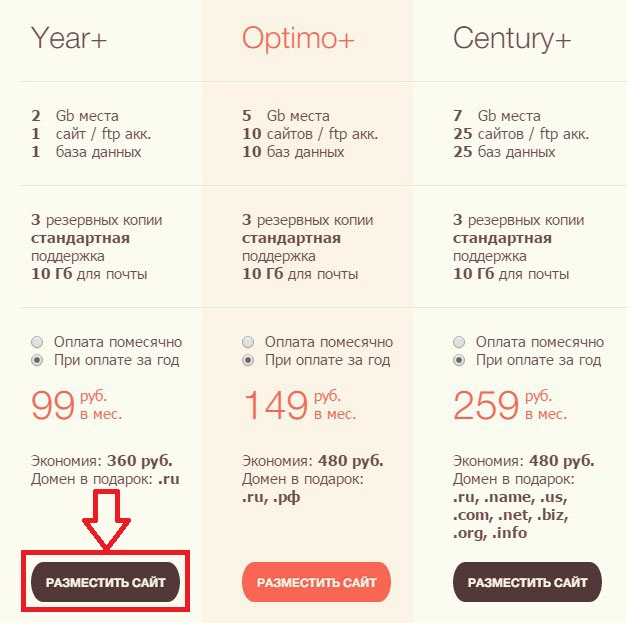
- Откроется форма для заполнения.
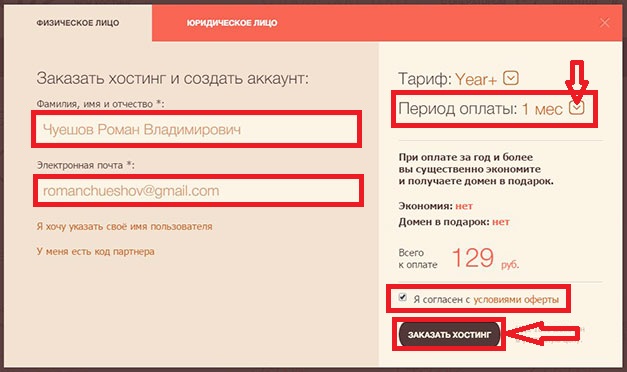 Внесите в нее необходимые данные. Вы можете выбрать логин, для этого достаточно кликнуть по надписи «указать имя пользователя». Кроме того, обязательно установить галочку в окошке, подтверждающем, что вы согласны с условиями оферты. Можете выбрать период оплаты: 1, 2, 3, 6 месяцев или 1, 2 года.
Внесите в нее необходимые данные. Вы можете выбрать логин, для этого достаточно кликнуть по надписи «указать имя пользователя». Кроме того, обязательно установить галочку в окошке, подтверждающем, что вы согласны с условиями оферты. Можете выбрать период оплаты: 1, 2, 3, 6 месяцев или 1, 2 года. - После этого шага становится активной кнопка «заказать хостинг». На указанный почтовый ящик должно прийти письмо, содержащее адреса DSN-серверов и дающее доступ к панели управления.
- В меню «мои домены» укажите из списка тот, который вы хотите прикрепить к хостингу. Внутренне меню даст возможность управления DSN-серверами. В полученном письме будут указаны DSN –адреса, которые вы внесете в пустые окошки открытой формы. После чего нажмете кнопку внизу страницы.
- В панели управления аккаунтом найдите кнопку управления доменами и поддоменами: «разместить домен на NS серверах» — введите свое доменное имя и отметьте зону (ru, com и прочее) – вашего основного сайта.
- Перейдите на главную страницу и выбирайте файловый менеджер. Папка pablic_htm позволит закачать архивные файлы, содержащие рабочие материалы, на хостинг.
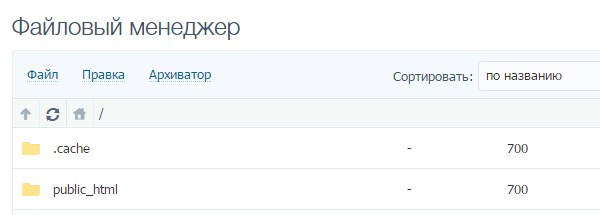 Выбираем меню «Файл» — «Загрузить на сервер» и выбираем архив с загружаемым сайтом.
Выбираем меню «Файл» — «Загрузить на сервер» и выбираем архив с загружаемым сайтом. 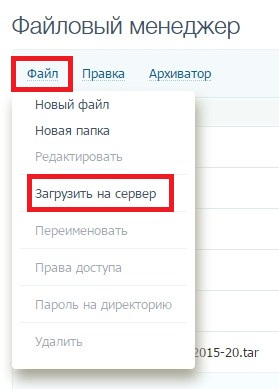
- После того, как все будет готово, разархивируйте файлы, через меню «Архиватор» — «Разархивировать», предварительно выбрав нужный архив.
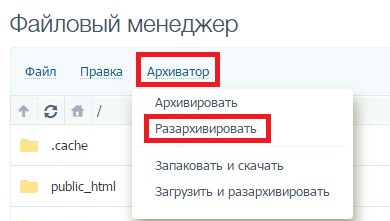
- Далее нам необходимо создать базу данных для перенесенного сайта. Для этого переходим в меню «Базы данных MySQL».
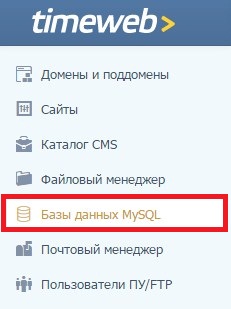 Потом «Создание новой базы данных».
Потом «Создание новой базы данных». 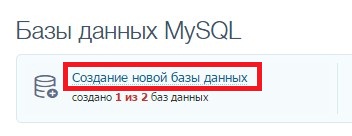 В появившемся окне вводим название базы данных и пароль, который можно сгенерировать здесь же, нажав одноименную кнопку.
В появившемся окне вводим название базы данных и пароль, который можно сгенерировать здесь же, нажав одноименную кнопку. 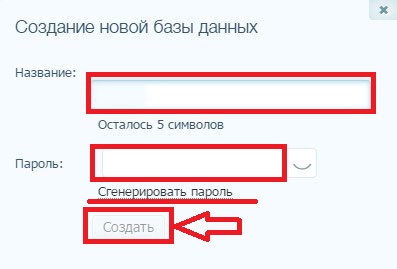 Все БД создана!
Все БД создана!
В течение суток установленные адреса найдутся и начнут работать, тогда каждый сможет полюбоваться результатами вашего труда.
Звучит все это жутковато, но на проверку оказывается не так уж и сложно. Первую декаду вы сможете в полной мере оценить работу хостинга, а если останетесь довольны, то можно вносить плату.
Я сам пользуюсь данным хостингом уже достаточно долго и никаких нареканий с моей стороны нет и не было. Удобно, продуманно, резервные копии сохранятся, даже если будут проблемы с сервером, скорость работы – высокая, персонал – дружелюбен, доброжелателен и достаточно высоко квалифицирован.
В общем, надеюсь, что вам понравится хостинг timeweb.
Приглашаю вас подписаться на мой блог, таким образом вы будете всегда в курсе новинок на блоге и сможете первым прочитать статьи и новости. Постараюсь, чтобы вам и дальше было интересно. До скорых встреч! Пока-пока.
С уважением, Роман Чуешов


















А можете сделать такую же инструкцию, но для хостинга rigweb?
Думаю, что последовательность действий не сильно отличается. Будет вам инструкция в ближайшее время. )
Следите за статьями.